Modifica dei livelli delle dinamiche in riproduzione
È possibile modificare i livelli delle dinamiche in riproduzione, senza che ciò abbia effetto sul relativo aspetto nella musica. Per dimostrare ciò, i passaggi che seguono si focalizzano sulle misure da 21 a 30, regolando il volume delle forcelle di dinamica del crescendo consecutive e aggiungendo un lieve diminuendo non contrassegnato che porta alla misura 30 per modellare la frase.
Prerequisiti
-
È visualizzata l’area inferiore (premere Ctrl/Cmd-8).
-
L’Editor dei tasti
 è selezionato nella barra degli strumenti dell’area inferiore.
è selezionato nella barra degli strumenti dell’area inferiore.
Procedimento
-
Nella parte inferiore-sinistra dell’Editor dei tasti, fare clic sul menu dell’editor e selezionare Dinamiche per visualizzare l’editor delle dinamiche.

-
Se si dispone dello spazio sufficiente sul proprio schermo per visualizzare più editor contemporaneamente, è possibile fare clic su Aggiungi editor
 e selezionare Dinamiche per visualizzare l’editor delle dinamiche in aggiunta al precedente editor.
e selezionare Dinamiche per visualizzare l’editor delle dinamiche in aggiunta al precedente editor.
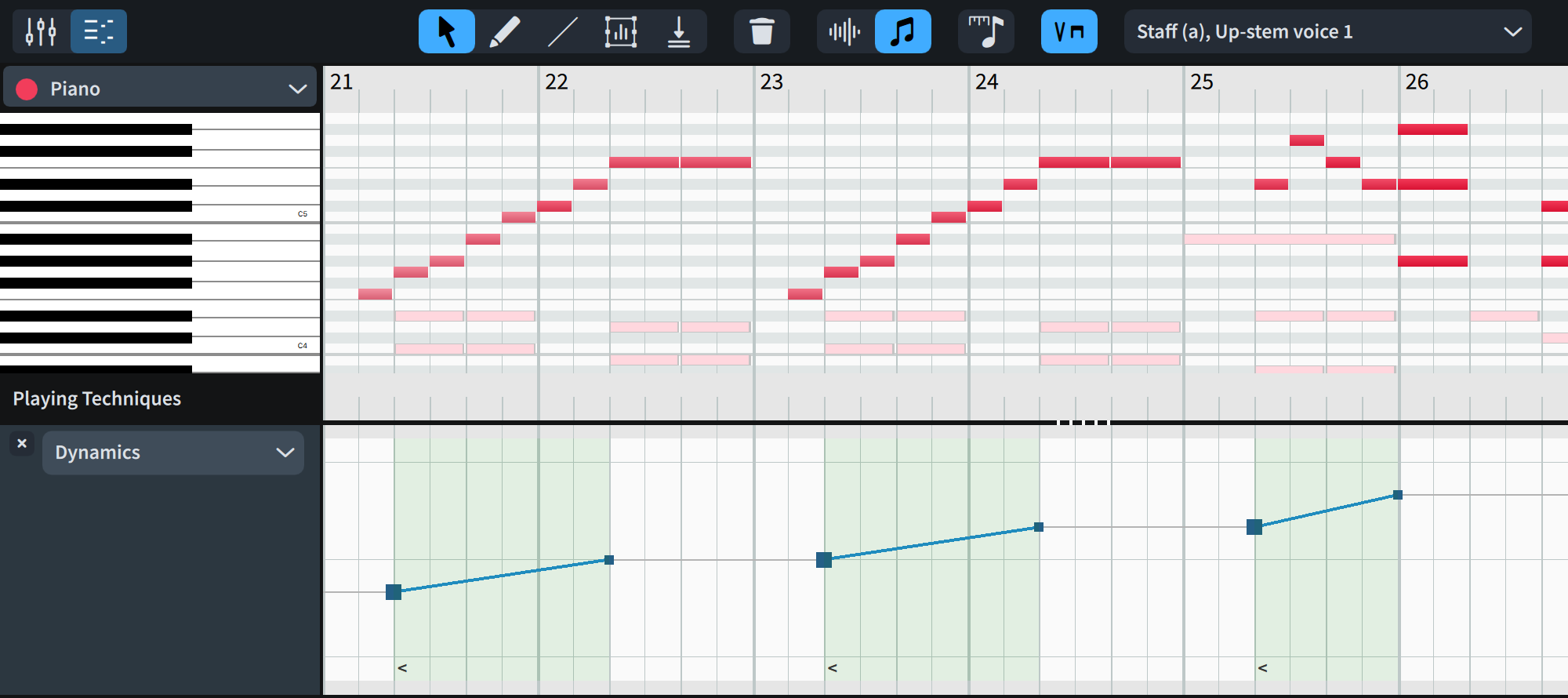
-
Si può notare come vi sia un aumento di volume cumulativo attraverso le tre forcelle di dinamica del crescendo nelle misure da 21 a 26. Tuttavia, queste indicano molto probabilmente una forma che si reinizializza all'inizio di ogni frase, pertanto è possibile regolarne i rispettivi livelli dinamici iniziali.
-
-
Se non è già stato selezionato il comando Seleziona, fare clic su Seleziona
 nella barra degli strumenti dell’Editor dei tasti.
nella barra degli strumenti dell’Editor dei tasti.
-
È anche possibile fare clic e tenere premuto il pulsante destro del mouse nell’Editor dei tasti, quindi selezionare Seleziona
 dal selettore rapido degli strumenti di lavoro.
dal selettore rapido degli strumenti di lavoro.
-
-
Nella misura 23, fare clic sul punto di inizio del crescendo ed eseguire un trascinamento verso il basso fino a quando è visualizzato il valore -1, cioè fino al raggiungimento di un livello simile all'inizio del crescendo nella misura 21.

-
Anche la maniglia di fine del crescendo si sposta in maniera proporzionale verso il basso.
-
È possibile fare lo stesso anche per il crescendo successivo nella misura 25, ma la struttura attuale delle frasi con il terzo crescendo che suona leggermente più forte risulta abbastanza naturale. Quando si rilascia il pulsante del mouse dopo aver abbassato la fine del crescendo nella misura 24, si abbassa di conseguenza anche il crescendo nella misura 25.
-
-
Nella barra degli strumenti dell’Editor dei tasti, fare clic su Disegno
 per selezionare lo strumento Disegno.
per selezionare lo strumento Disegno.
-
È anche possibile fare clic e tenere premuto il pulsante destro del mouse nell’Editor dei tasti, quindi selezionare Disegno
 dal selettore rapido degli strumenti di lavoro.
dal selettore rapido degli strumenti di lavoro.
-
-
Nella misura 22, fare clic sul movimento 3 a un livello simile all’inizio dei crescendo precedenti e successivi per inserire un punto di dinamica.

-
Ciò significa che il downbeat nella misura 23 viene riprodotto al livello di dinamica inferiore, suonando così più naturale.

-
I passaggi successivi riguardano l’editor della velocity. Se l’editor della velocity è già visualizzato, è possibile saltare il prossimo passaggio.
-
-
Fare clic sul menu e selezionare Velocity per visualizzare l’editor della velocity.
-
La velocity regola le dinamiche degli strumenti che non consentono un ulteriore controllo sulle note dopo che sono state suonate, come ad esempio il pianoforte.
-
-
Nella barra degli strumenti dell’Editor dei tasti, fare clic su Trasforma
 per selezionare lo strumento di lavoro Trasforma.
per selezionare lo strumento di lavoro Trasforma.
-
È anche possibile fare clic e tenere premuto il pulsante destro del mouse nell’Editor dei tasti, quindi selezionare Trasforma
 dal selettore rapido degli strumenti di lavoro.
dal selettore rapido degli strumenti di lavoro.
-
-
Fare clic ed eseguire un trascinamento nell’editor della velocity, da metà della misura 26 alla fine della misura 29, per definire una selezione di trasformazione intorno alle barre della velocity all’interno di quella regione.
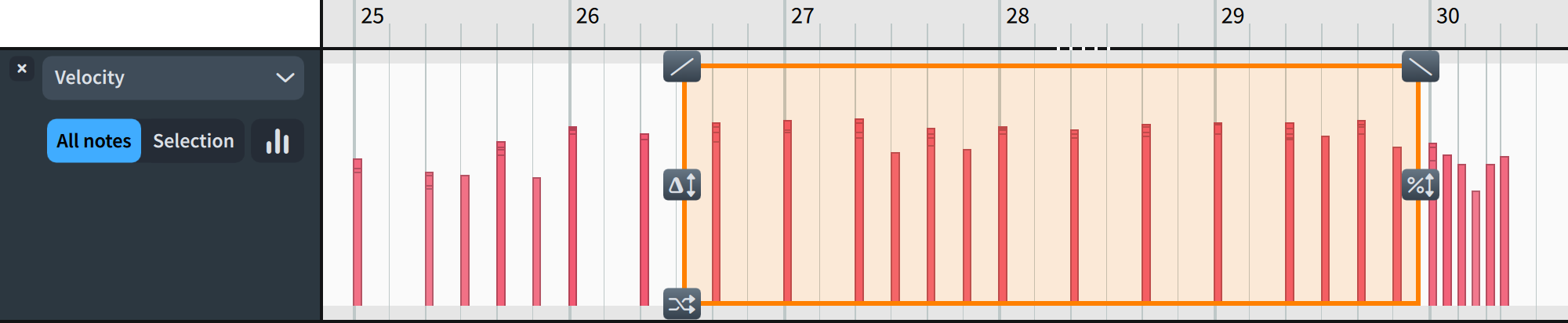
-
Nella parte superiore-destra della selezione di trasformazione, fare clic su Inclinazione della rampa verso destra
 ed eseguire un trascinamento verso il basso fino a quando si è soddisfatti dell’inclinazione.
ed eseguire un trascinamento verso il basso fino a quando si è soddisfatti dell’inclinazione.
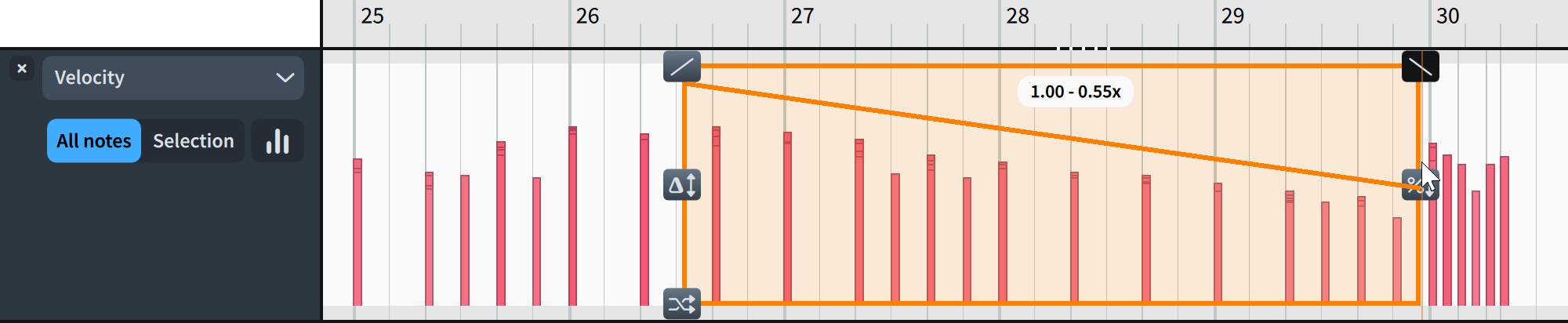
-
Al rilascio del pulsante del mouse, tutte le velocity delle note entro la selezione di trasformazione vengono regolate. I rispettivi valori vengono modificati in maniera proporzionale, il che significa che la variazione naturale della velocity già esistente viene preservata.
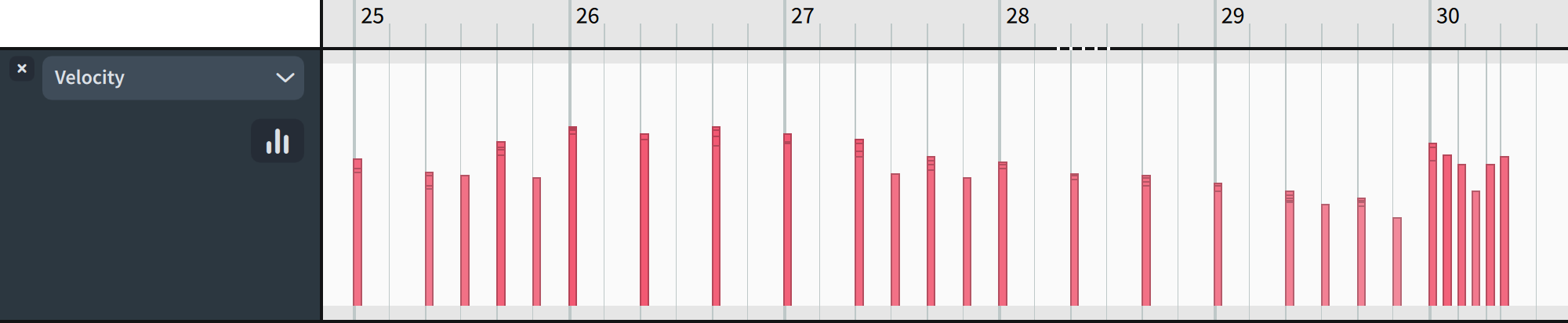
-
Risultato
Sono stati modificati i livelli delle dinamiche in una singola frase senza che ciò abbia effetto sulla musica annotata.
Dopo il completamento di questa operazione
Per ascoltare solamente le misure interessate per la verifica del risultato, è possibile fare clic sul righello in cima al riquadro di visualizzazione degli eventi per spostare l’indicatore di riproduzione in quella posizione e premere Barra spaziatrice o Enter per avviare o arrestare la riproduzione a partire da quella posizione.